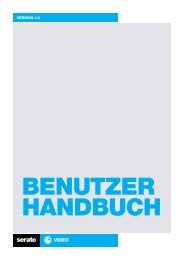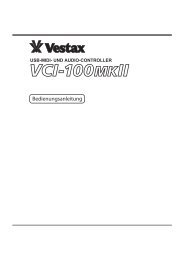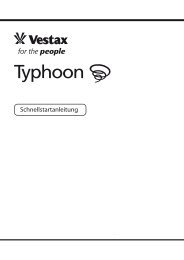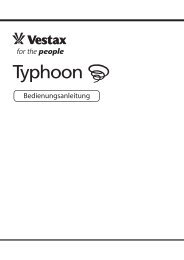SERATO ITCH 2.0 USER BENUTZERHANDBUCH - Vestax
SERATO ITCH 2.0 USER BENUTZERHANDBUCH - Vestax
SERATO ITCH 2.0 USER BENUTZERHANDBUCH - Vestax
Erfolgreiche ePaper selbst erstellen
Machen Sie aus Ihren PDF Publikationen ein blätterbares Flipbook mit unserer einzigartigen Google optimierten e-Paper Software.
30<br />
SAMPLES IN DEN SP-6 LADEN<br />
Um einen Song in den SP-6 zu laden, ziehe diesen per Drag-and-<br />
Drop aus der Song-Bibliothek in einen Sample-Slot. Um einen<br />
Song auszuwerfen, klicke auf die Schaltfläche Eject rechts in der<br />
Titelanzeige.<br />
TIPP: Mit den Tastaturkürzeln Ctrl/Strg + Alt + y, x, c, v, b, n lassen<br />
sich Songs in die Sample-Slots 1, 2, 3, 4, 5, 6 des SP-6 laden.<br />
TIPP: Durch Ziehen von sechs Songs in den ersten Slot, werden diese<br />
auf alle sechs Slots verteilt.<br />
SAMPLES WIEDERGEBEN<br />
Durch Drücken der Schaltfläche Play wird die geladene<br />
Audio-Datei wiedergegeben.<br />
TIPP: Benutze die folgenden Tastaturkürzel<br />
• y (slot 1)<br />
• x (slot 2)<br />
• c (slot 3)<br />
• v (slot 4)<br />
• b (slot 5)<br />
• n (slot 6)<br />
, um ein Sample auszulösen.<br />
WIEDERGABEMODI<br />
Jeder Slot hat vier verschiedene Wiedergabemodi:<br />
Trigger mode - Die Audio-Datei wird bis zum Ende des<br />
Songs wiedergegeben. Bei wiederholtem Drücken wird<br />
die Datei von Anfang an (bzw. ab der gewählten Position unter „Play<br />
from“) wiedergegeben. Um den Sound vorzeitig zu stoppen, halte die<br />
Alt-Taste und klicke auf die Schaltfläche Play oder das entsprechende<br />
Tastaturkürzel (z.B. y für den Slot 1).<br />
Hold Mode - Die Audio-Datei wird nur solange<br />
wiedergegeben, wie die Schaltfläche Play oder das<br />
entsprechende Tasturkürzel gedrückt wird. Wird die Taste losgelassen,<br />
stoppt die Wiedergabe. Dieser Modus entspricht der „Note off“-<br />
Funktion, die von vielen Samplern verwendet wird.<br />
On / Off Mode - Wenn die Schaltfläche Play gedrückt wurde, wird die<br />
Audio-Datei bis zum Ende wiedergegeben. Durch ein erneutes Drücken<br />
stoppt die Wiedergabe.<br />
SYNC Play Mode – Wenn die Schaltfläche Play gedrückt<br />
wird, erfolgt die Wiedergabe bis zum Ende des Songs<br />
synchron zu den Songs in den Decks oder Sample-Slots, für welche die<br />
Sync-Funktion aktiviert wurde.<br />
Die Takt-Positions-Marker werden im oberen Bereich der SP-6-Sample-<br />
Slots angezeigt.<br />
ANMERKUNG: Um Sync Play nutzen zu können, müssen die Songs<br />
mit einem richtig sitzenden Beatgrid versehen sein. Wenn ein noch<br />
nicht analysierter Song ohne Beatgrid in ein Deck geladen wird,<br />
wird die Sync-Funktion deaktiviert und Auto Tempo verwendet,<br />
damit der Song mit Songs kombiniert werden kann, die über einen<br />
exakten BPM-Wert verfügen. Die Takt-Positions-Anzeige wird als<br />
durchgezogener gelber Balken dargestellt. Der Sync-Play-Modus<br />
kann genutzt werden, wenn die Songs analysiert wurden und ein<br />
Beatgrid erzeugt wurde.<br />
LOOPS WIEDERGEBEN<br />
Der SP-6 Player erlaubt die Wiedergabe von Loops und wiederholt<br />
Samples, um einen durchgängigen Song zu erzeugen.<br />
Jeder Slot ist mit einer Loop-Schaltfläche ausgestattet.<br />
Wenn diese gedrückt wird, erfolgt die wiederholte<br />
Wiedergabe der Audio-Datei, bis diese gestoppt wird.<br />
Kurze „Loop“-Samples können mit der Repeat-Funktion in einen<br />
durchlaufenden Song verwandelt werden. Stelle sicher, dass sowohl<br />
der Anfang als auch das Ende des Loops sauber geschnitten wurden.<br />
Im Loop-Modus lassen sich auch in <strong>ITCH</strong> gespeicherte Loops<br />
wiedergeben, wenn diese vorhanden sind. Wähle den gespeicherten<br />
Loop-Slot mit der „Play From“-Auswahl aus.<br />
WEITERE INFORMATIONEN HIERZU FINDEST DU IM ABSCHNITT<br />
PLAY-FROM-AUSWAHL.<br />
TIPP: Lade einen Song in ein virtuelles Deck, um die Loop-<br />
Informationen eines Songs zu bearbeiten und lade diesen<br />
anschließend wieder in den Sampler. WEITERE INFORMATIONEN<br />
HIERZU FINDEST DU IM ABSCHNITT SP-6 INSTANT DOUBLES.<br />
ANMEKRUNG: Loops müssen mit einem Beatgrid versehen sein,<br />
damit diese synchronisiert werden können. Wenn für diese Songs<br />
ausschließlich BPM-Werte vorliegen, steht nur die Funktion<br />
Auto Tempo zur Verfügung und es besteht die Gefahr, dass die<br />
Synchronisation verloren geht.<br />
ANMEKRUNG: Um einen Loop fehlerfrei synchronisieren zu können,<br />
muss dieser eine Länge besitzen, die durch einen Takt teilbar ist<br />
(somit darf der Loop beispielsweise 1, 2, 3, 4 usw. Takte lang sein,<br />
aber nicht ½, ¼ Takt).<br />
SP-6 INSTANT DOUBLES<br />
“Instant Doubles” lassen sich erzeugen, in dem Songs aus den virtuellen<br />
Decks in die Sample-Slots des SP-6 oder umgekehrt gezogen werden<br />
oder durch Ziehen von einem Sample Slot in einen anderen. Bei diesem<br />
Vorgang wird die Abspielposition, die Lautstärke des Songs und dessen<br />
Wiedergabegeschwindigkeit beibehalten.<br />
Diese Funktion erlaubt das Beatmatchen von Songs in einem virtuellen<br />
Deck, die anschließend per “Instant doubles” in einen freien Sampler<br />
Slot kopiert werden können. Danach steht das virtuelle Deck wieder<br />
zum Mixen zur Verfügung.<br />
Klicke auf einen Song der wiedergegeben wird und ziehe diesen aus<br />
einem virtuellen Deck oder Sample Slot in einen anderen Sample Slot.<br />
Serato <strong>ITCH</strong> - Benutzerhandbuch <strong>2.0</strong>